GRÁFICO DE LINHAS NO EXCEL
Como e Quando usar. Guia Prático.O que é e como criar um gráfico de linhas no Excel
O que é e para que serve o gráfico de linhas
Um gráfico de linhas representa graficamente valores distribuídos ao longo de uma linha de tempo.
Por isso, ele deve ser usado sempre que você precisar mostrar uma tendência ao longo do tempo (também dá para usar um gráfico de colunas, mas com menos pontos).
Sempre que você precisar mostrar valores crescendo ou caindo ao longo de horas/dias/meses/anos/etc a melhor forma será a linha, porque ela permite que nosso cérebro crie uma continuidade daqueles valores, permitindo a visualização da tendência.
Características
As principais características de um gráfico de linhas são:
- Orientação da esquerda para a direita: isto significa que à esquerda fica a data mais antiga, e à direita a data mais recente;
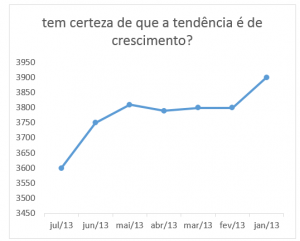
- Eixo de valores pode começar em zero ou não. Eu particularmente prefiro eu comece em zero, pois a inclinação de um gráfico que não tenha eixo começando em zero pode induzir o leitor a ver uma queda maior do que a real.

- A linha do gráfico tem que ser mais evidente do que as linhas dos eixos.No exemplo abaixo temos linhas de eixo ridículas…
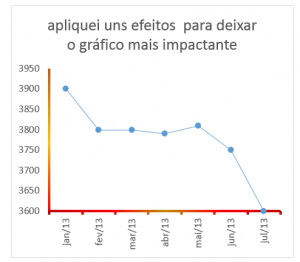
- Gráfico de linhas não é macarronada. Encher de linhas coloridas só vai atrapalhar. Muitas linhas não entrega uma tendência, não dá comparação, serve só para atrapalhar (ou se você NÃO quiser mostrar a informação…).
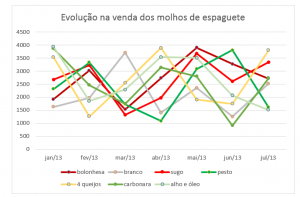
- 3d, nem em sonho
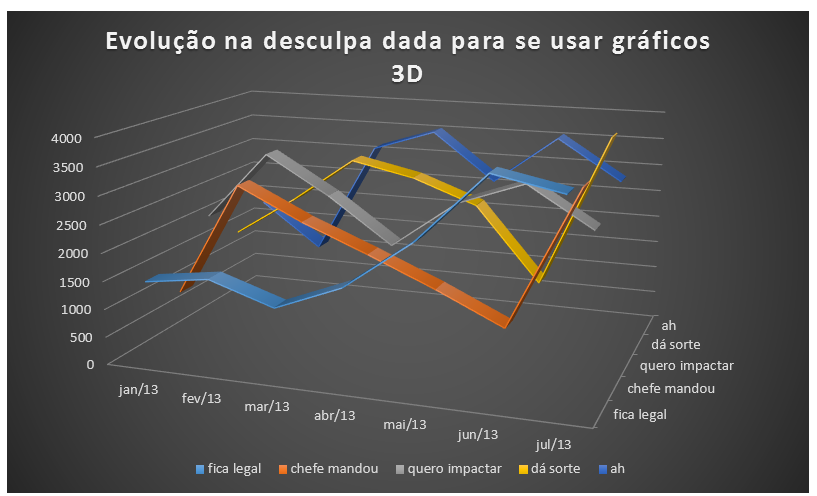
Como fazer um gráfico de linhas no Excel
Vamos criar um gráfico no Excel a partir dos dados de evolução na cotação do Dólar de jan/11 até mai/13 (retirado daqui):
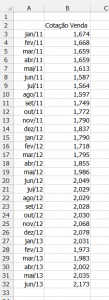
Para montarmos o gráfico, selecione o intervalo que vai da célula A2 até B32, em seguida clique em Inserir>Gráfico, e escolha o de linhas 2D com marcadores:
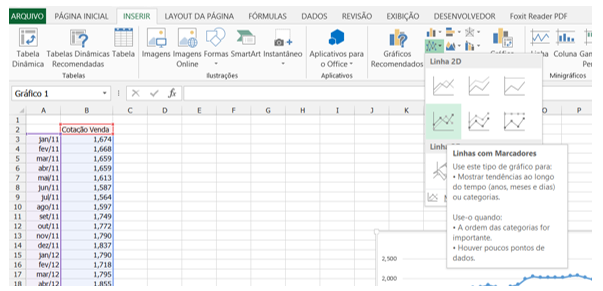
Agora, basta formatarmos o gráfico. De cara, o mais importante é acertar o eixo de valores para fixá-lo em zero( lembre-se de que os valores de eixo são automáticos e talvez o Excel mostre zero, porém se os valores da tabela mudarem, ele pode alterar o valor mínimo para algo diferente de zero, distorcendo teu gráfico).
Para formatar o eixo de valores, clique nele com o botão direito do mouse e vá em Formatar Eixo. Em Mínimo, digite zero. O resto não precisa alterar.
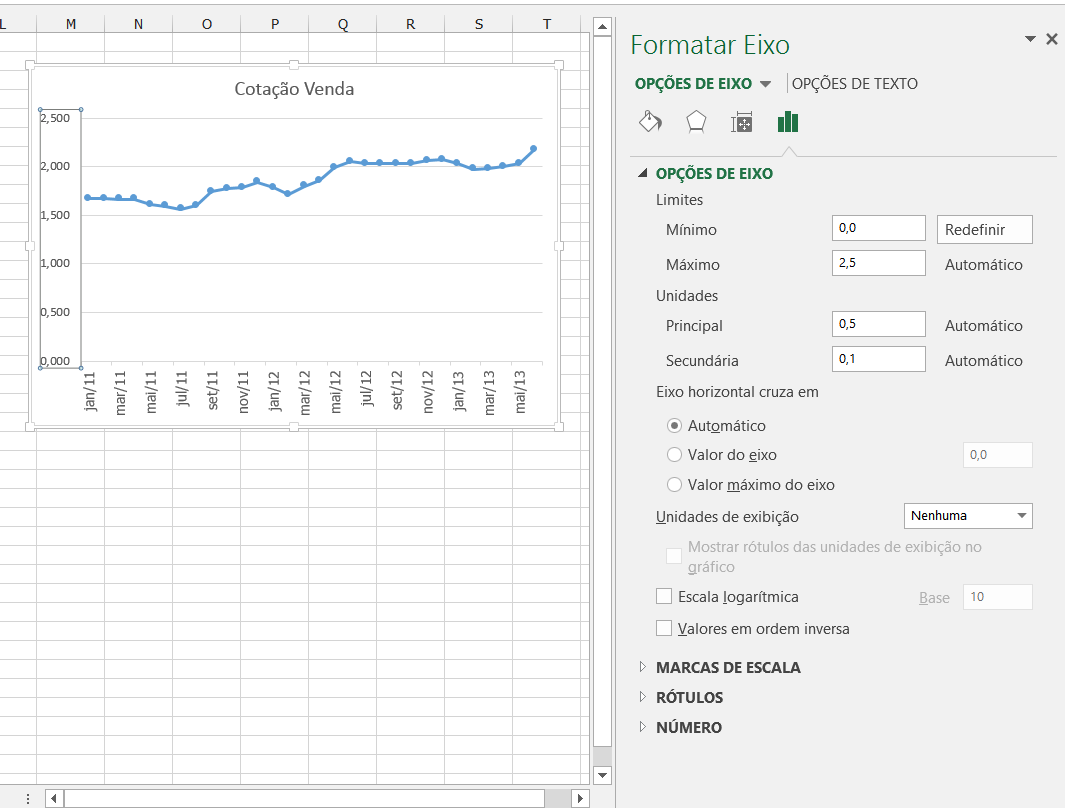
Para formatar as fontes, clique direto no eixo que deseja formatar e vá no menu Página Inicial. Escolha fonte, cor, tamanho, alinhamento:
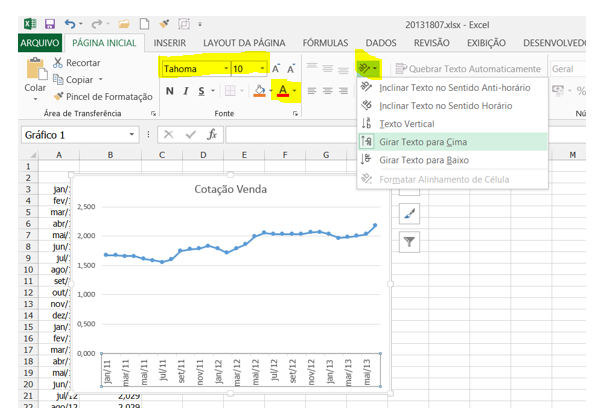
Em seguida faça o mesmo com o outro eixo.
Agora, vamos formatar a série de dados. Clique sobre a linha, vá com o botão direito do mouse e vá em Formatar Série de Dados. Formate cor da linha, sua largura:
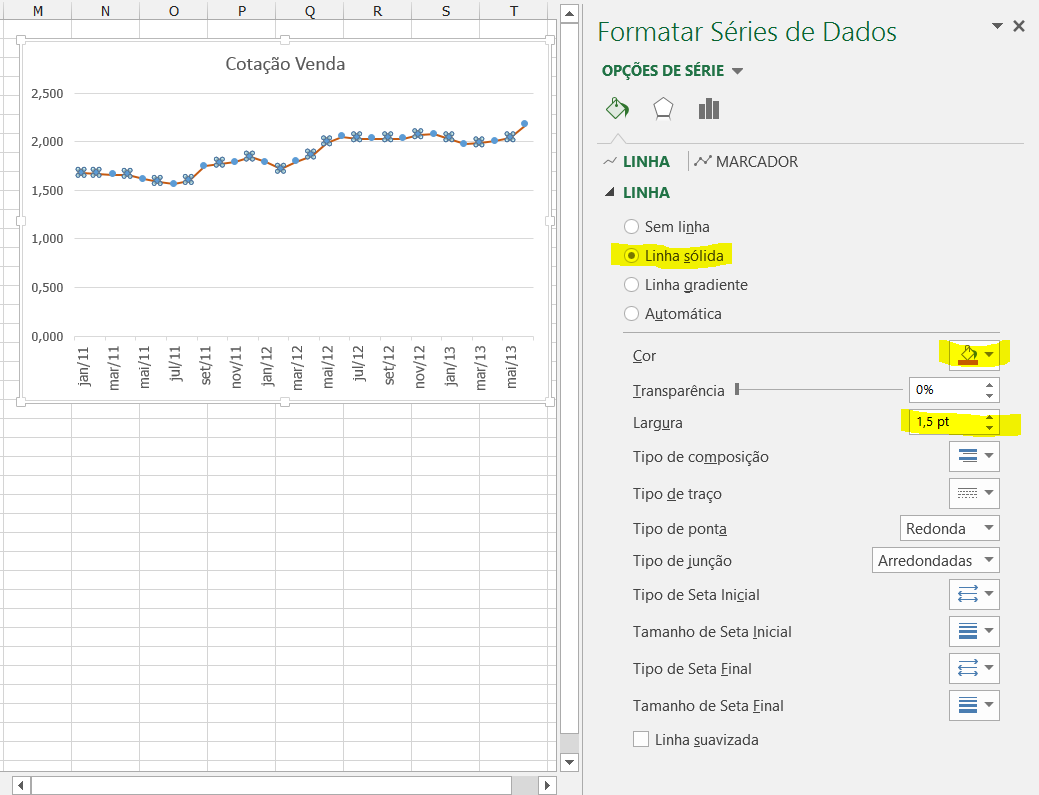
E depois faça o mesmo com os marcadores:
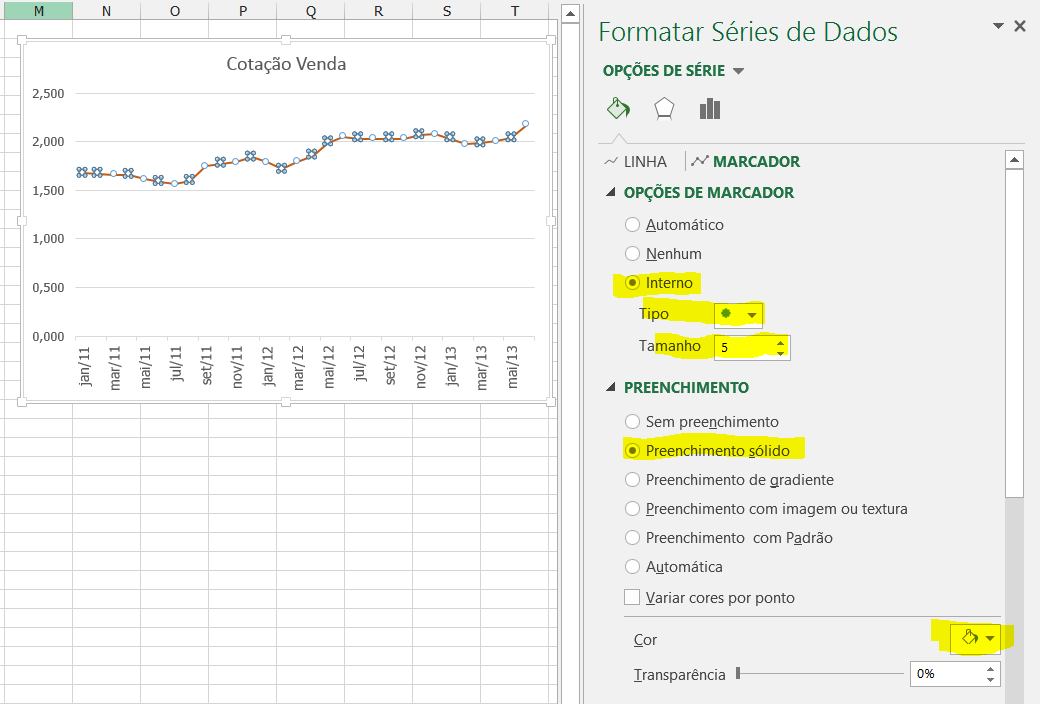
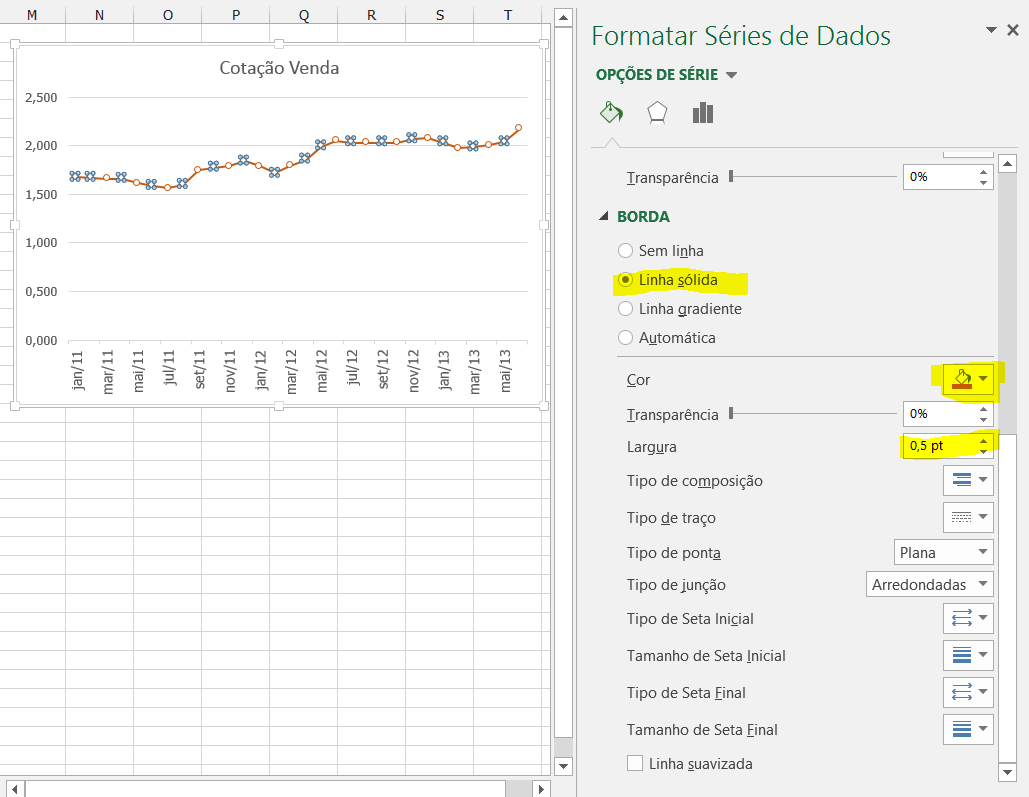
Por fim, formate a linha de grade para ficar mais fina, coloque uma cor mais clara:
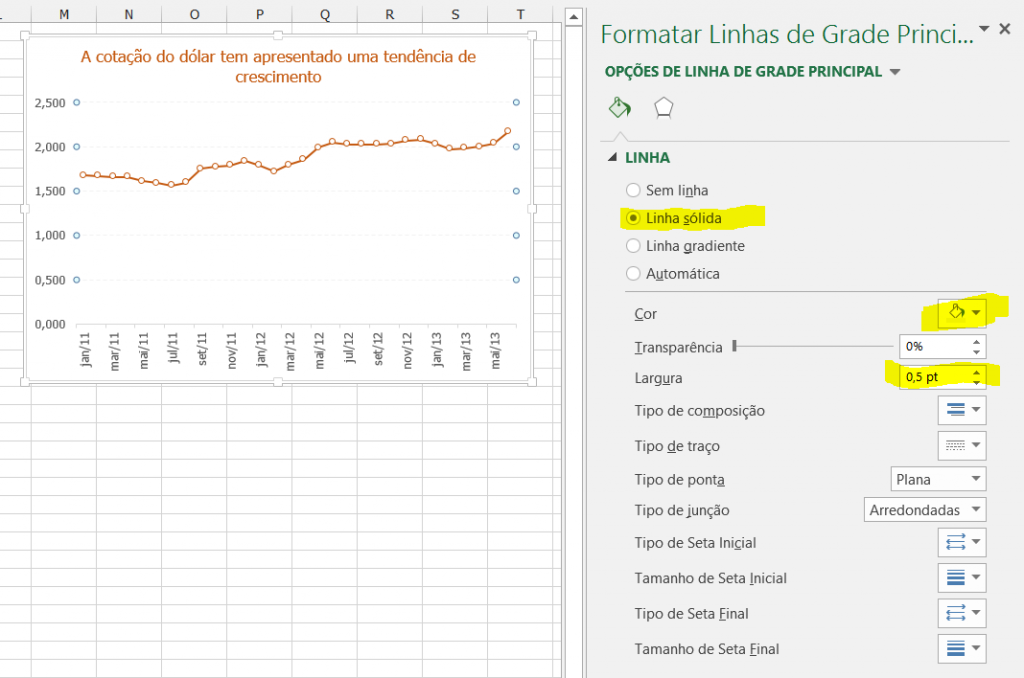
Defina um título para o gráfico, formate-o e está finalizado:
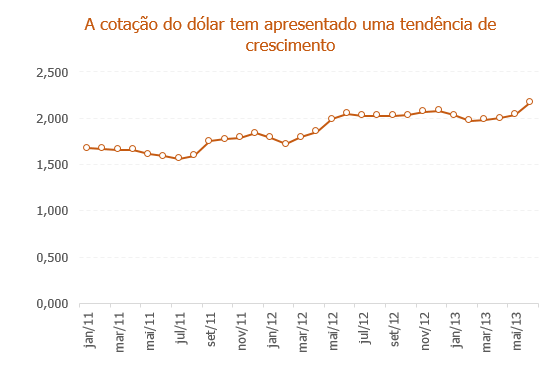
OUTROS ARTIGOS DE INTERESSE
Como Criar Bullet Chart no Excel
O que é um Bullet Chart O Bullet Chart foi criado por Stephen Few por volta de 2005 com o objetivo de ser a solução PROFISISONAL para as aberrações chamadas de Gráficos de Velocímetro. O Bullet Chart e capaz de apresentar de forma mais clara valores e suas relações...
Aprenda a fazer um Gráfico Circular no Excel
GRÁFICO CIRCULAR NO EXCEL Neste artigo você aprenderá a fazer um gráfico circular no Excel, que pode ser inserido em apresentações e em infográficos. Ao final do artigo você poderá baixar a planilha com elke Não recomendamos sua inserção em Dashboard pois ele é menos...
Limpeza de Dados no Excel – PARTE 1
LIMPEZA DE DADOS NO EXCEL - IMPORTANDO, EXCLUINDO E PROMOVENDO LINHAS Nesta primeira parte da sequência vamos apresentar a ferramenta de PowerQuery (ou Obter e Transformar dados no Excel 2016). No Excel 2010 e 2013 você precisará instalá-lo. Siga as instruções que...
- 6 maneiras de usar o preenchimento relâmpago - março 12, 2021
- quatro motivos para voce parar de usar o procv - fevereiro 16, 2021
- Como Criar um Gráfico de Waterfall no Excel - fevereiro 2, 2021
Nossas Redes Sociais


